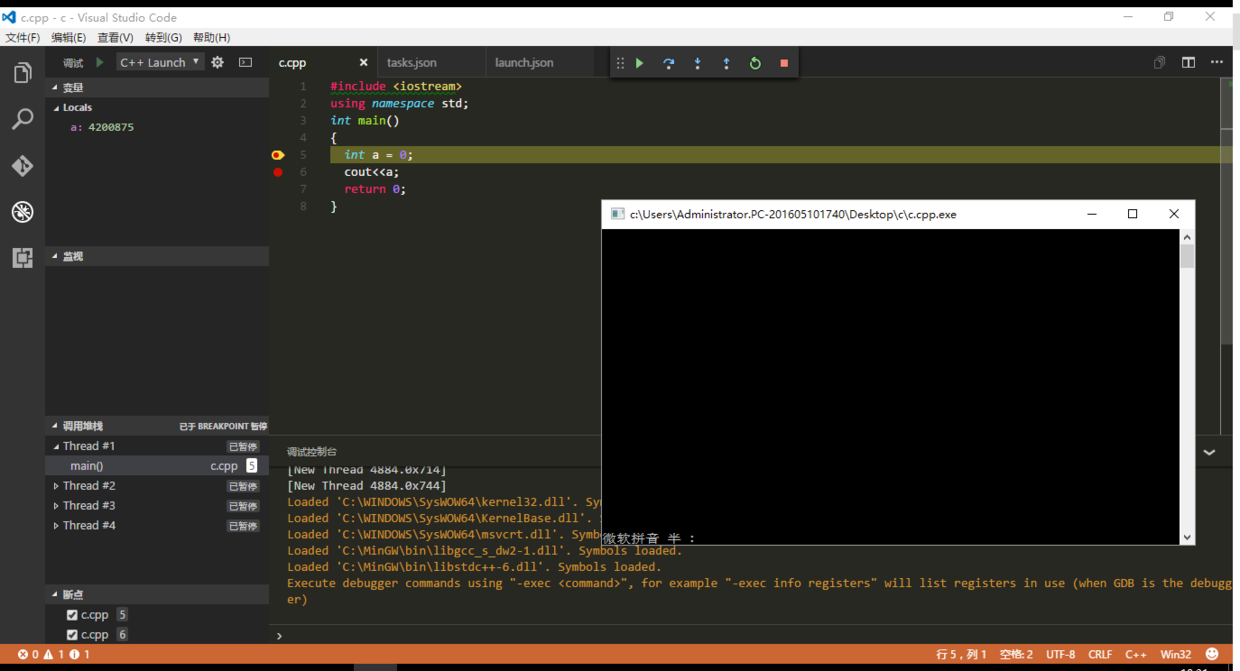vscode是Visual Studio Code的简称,是一款功能强大的免费代码编辑器。Visual Studio Code的架构设计非常出色,用户无须修改应用就可以增加额外的语言支持。提供Git支持也是VSCode项目的一大亮点,用户只要安装Git就能直接使用相关功能。
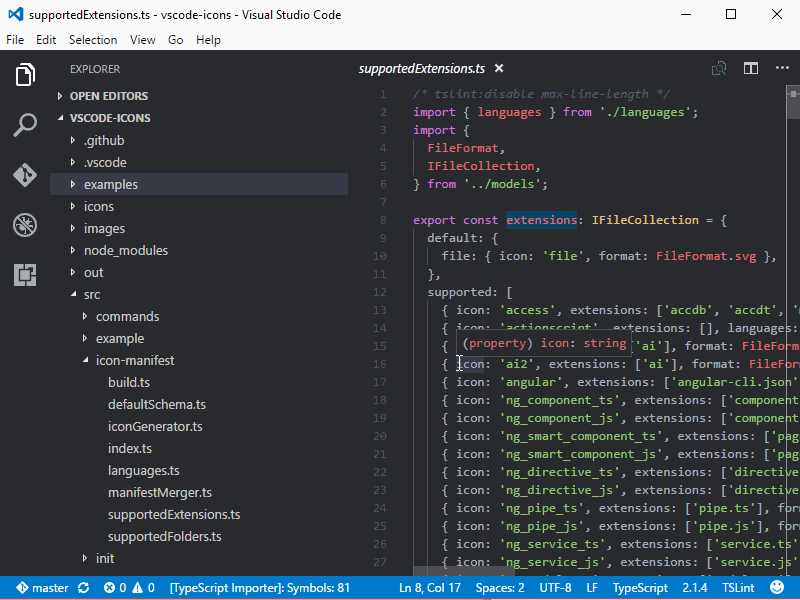
提供Git支持也是VS Code项目的一大亮点,如果要使用这个功能,你需要在本地安装一份Git的拷贝。这样做的优点是你只需配置一个Git实例,安装VS Code后再单独安装Git只会耽误你几分钟的时间。当然,如果你的系统已经安装了Git,那么安装VS Code后你就可以直接使用相关功能。
首先对Visual Studio Code做一个大概的介绍。首先明确一下,这个Visual Studio Code(以下简称vscode)是一个带GUI的代码编辑器,也就是只能完成简单的代码编辑功能,并不是一个集成开发环境(IDE)。而Visual Studio、WebStorm这类的开发工具是IDE,功能强大,这两个是不一样的概念。
有些答案在讨论配置文件是JSON格式的,这个已经是Sublime、Atom这一类编辑器的标配了。另外,关于Web云端开发的支持,第一版本也没有相关的功能。目前仅仅就是一个编辑器而已,跟连接微软的后端云服务没啥关系。当然,可能以后的版本会加入直接连接云端进行开发吧。

点击下载好的VSCode安装文件进入到VSCode的安装向导界面,如下图直接默认点击下一步,如下图:
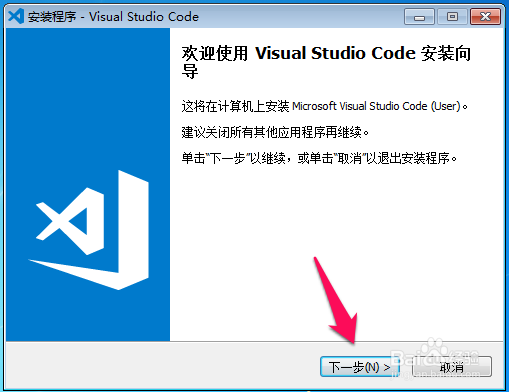
然后勾选【我接受协议】,继续点击下一步,如下图:
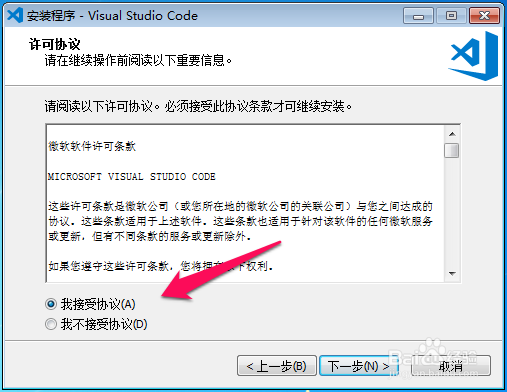
然后选择VSCode软件安装位置,这个位置可以任意选择,如下图:
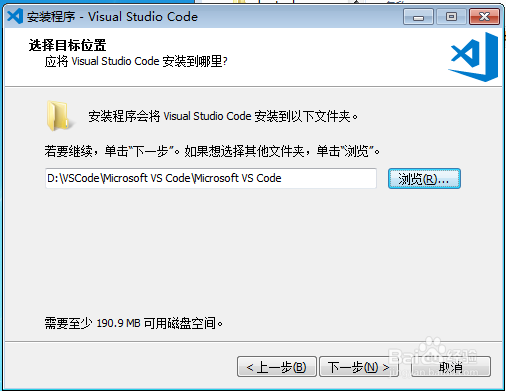
然后下图是创建开始菜单文件夹,这里默认然后继续点击下一步,如下图:
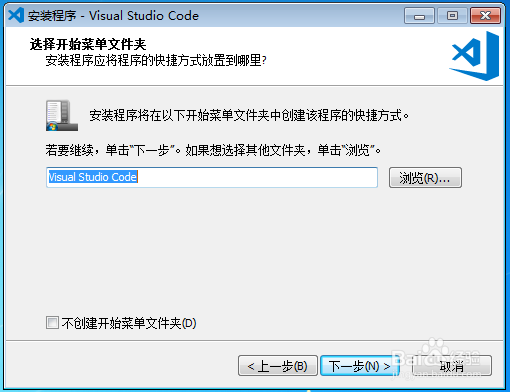
然后下图中是选择在进行软件安装的时候要进行其他的任务,这里小编只是选择【添加到PATH(重启生效)】这个选项,然后继续点击下一步,如下图:
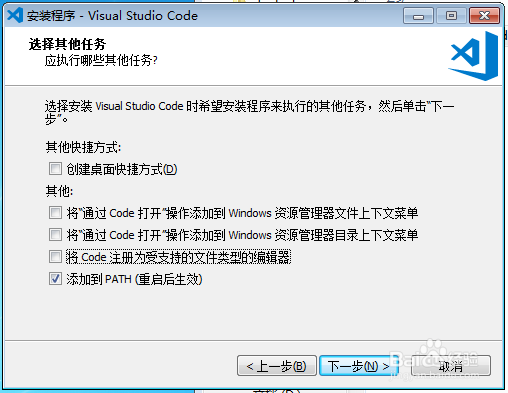
然后下图是确认安装步骤,点击安装开始安装,如下图:
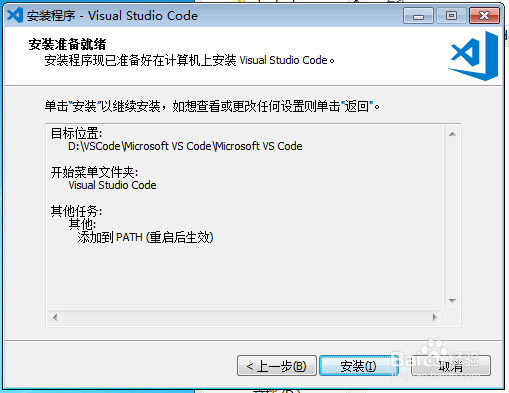
下图中是安装进度显示如下图:
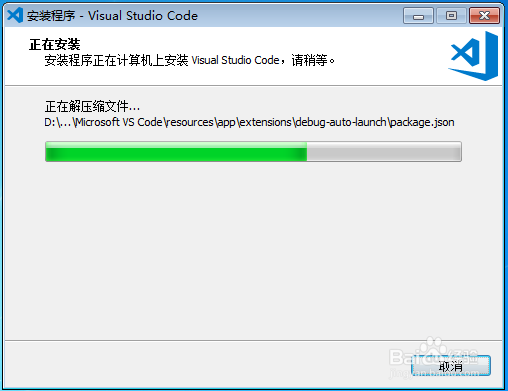
安装成功之后的安装成功提示,如下图:
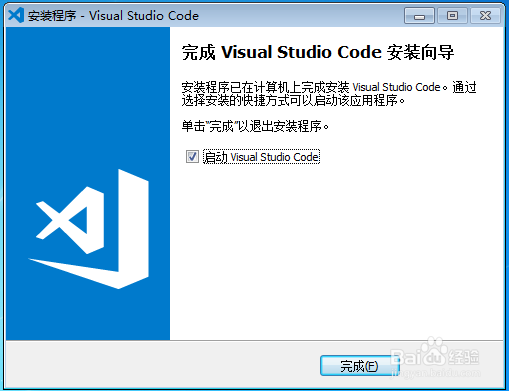
安装结束之后会默认打开VSCode,打开的VSCode软件界面如下图所示:
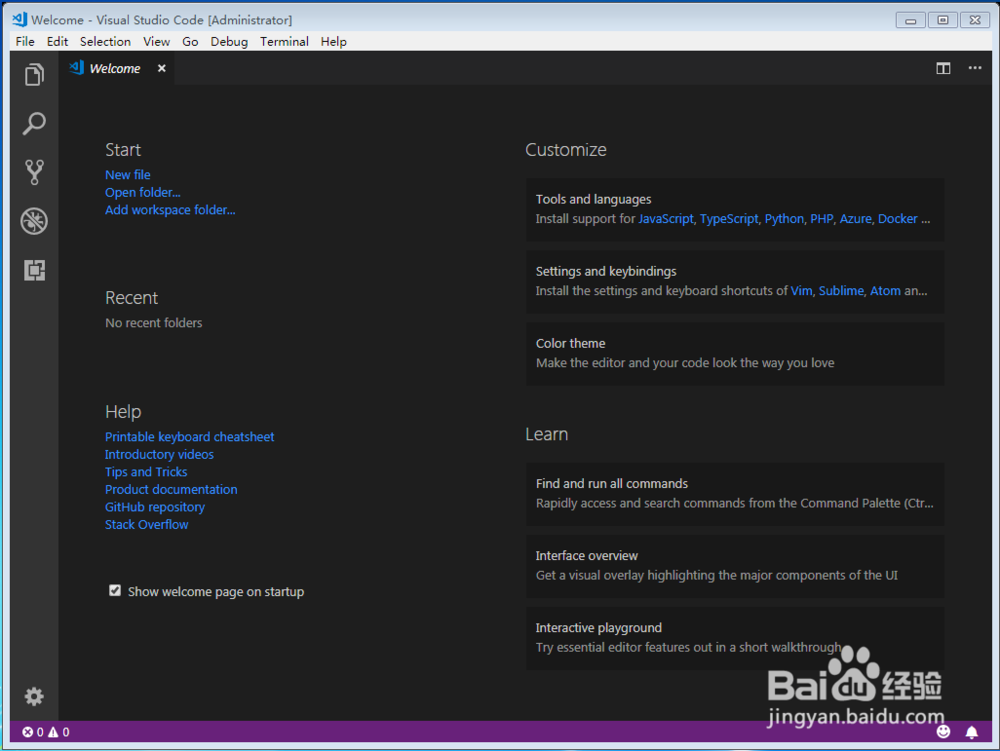
1. 外观:
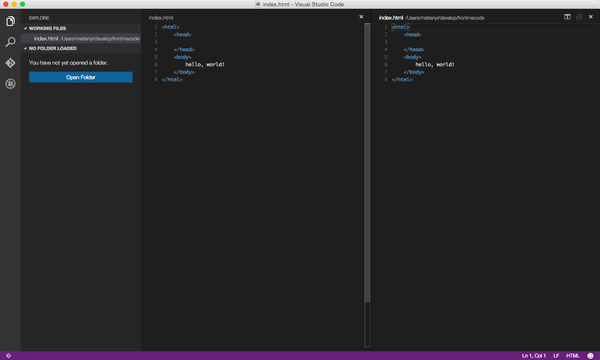
典型的VS风格的UI,支持light和dark两种theme切换。旁边按钮分别是新建、搜索、git和调试。不过功能布局情况,完全类似Atom。
2. 性能:
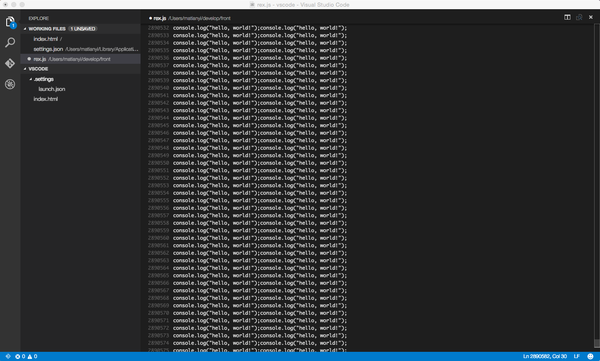
Mac Air上将近300万行代码的文件,打开需要5、6秒,浏览无卡顿,无崩溃现象,继续coding也不卡顿,Go to Line也不卡顿,粘贴代码会卡顿、问题不大。Sublime3的最新版连打开这个文件,都要将近2分钟,根本不比了。
3. 用户体验细节
这个我一点一点来说
(1) 可以直接点击GUI按钮或者右键进行新建File、Folder这样的操作。(以前的Sublime这方面比较差)
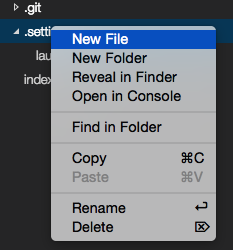

(2) 直接分离tab和关闭tab

左边的按钮可以直接split窗口。。比Sublime方便多了。右边的x可以直接关闭标签。
然后左侧还可以看到一个大的蓝色按钮,可以直接Open Folder,也比较爽。。这里也就直接暗示了以Folder为项目,不然很多新手弄不清楚打开文件、打开Folder什么的。
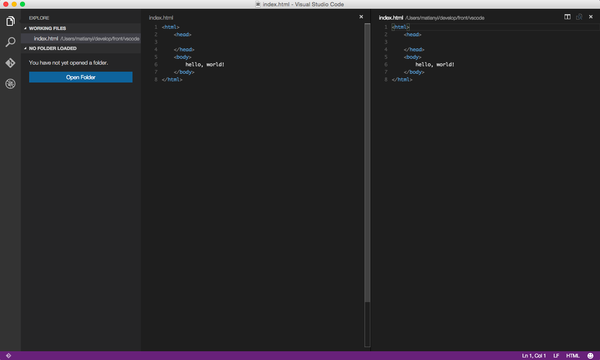
(3) 无插件化的代码diff
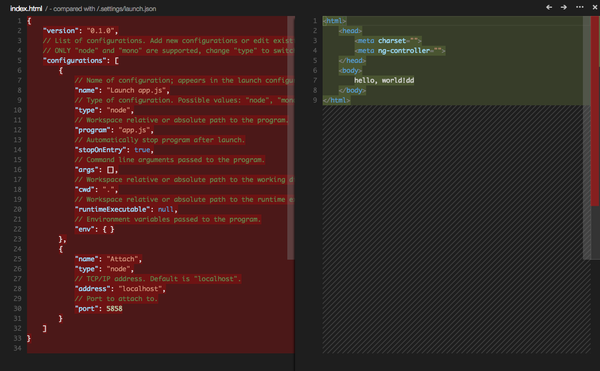
非常强大的一个功能,目前发现两个方式可以启动diff功能。
第一种是在左侧,右键文件select to compare,然后再右键一个文件Compare with 'xx',就可以出现diff。第二种是git的模式下,点击右上角的switch to changes file,就可以启动diff。
然后左上角点击...按钮,会出现
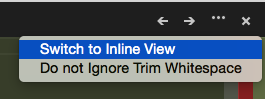
然后点击switch to Inline View,可以并到一个tab diff。

(4) 代码补全支持Angular标签、支持函数说明提示
然后简单试了一下HTML和JS的代码补全(C#试了貌似没有补全,具体的再看)
HTML的补全算不错的,还支持Angular的标签补全。
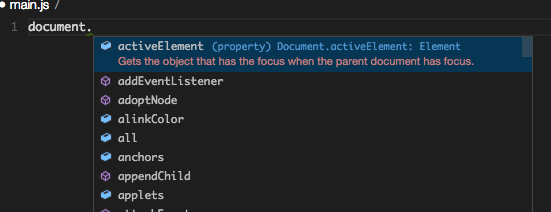
JS的代码补全太帅了,直接看图吧,每个函数属性都有说明。支持Node补全。。
(5) 自动提示覆盖配置文件&悬浮提示
这种编辑器,自己改配置文件也是很常见的。目前,不支持对不同语言进行独立配置,都是集成在一个配置文件里面;不过支持对不同项目有不同的配置文件,支持快捷键配置。
配置的时候有两点很nice:
1. 会自动打开Default Settings和User Settings,提示让你在右侧修改覆盖自己的配置文件。这个对新手很友好、也很方便。
2. 另外鼠标放到配置文件(JSON格式)的key上,会自动悬浮提示。
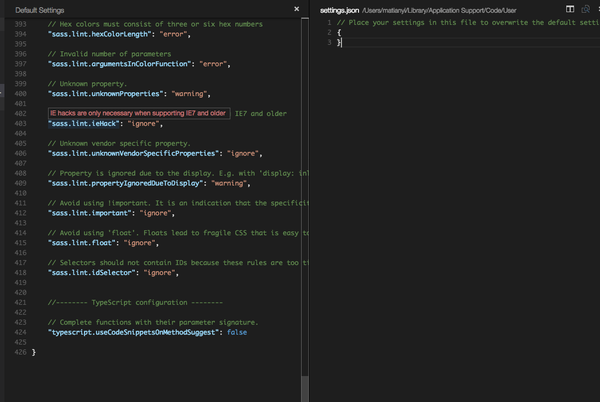
(6) 语法错误提示&格式化代码&无插件化的代码Debug
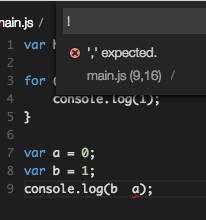
内置了语法错误提示,很方便。
右键代码区域支持自动格式化代码,挺不错的。
编辑器还带了原生的Debug功能。
目前来看,配置文件主要是前端开发方面的配置,Debug支持Node和Mono(.Net)。
开启Debug功能,必须要Mono3.0安装好,我光调试Node也要安装,不清楚为什么。
点击左侧的Debug按钮,会自动在目录下生成Debug的配置文件!

按照自己所需修改好,然后左侧选择要Debug的配置,然后就跑起来了。
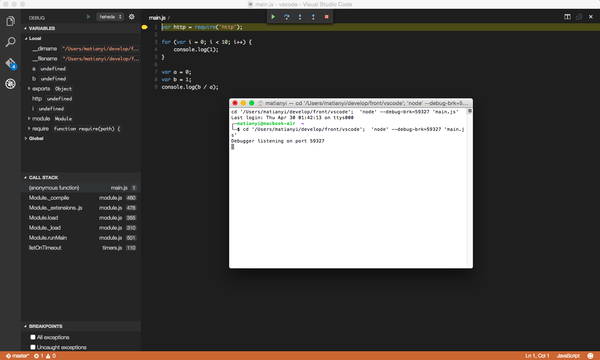
(7) 支持简单的多行选择
在单词上右键Change All Occurrences,然后就可以选择多行了。
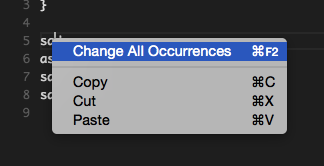
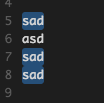
现在唯一的问题就是不支持大家最关心的插件化,但是这只是刚开始,只是第一版,插件化对微软来说也应该只是分分钟。而且第一版放出来就支持插件化意义也不大,因为开发者们也都不知道微软要做这个东西,第一版放出来也没啥插件。
最重要的功能就是 F1 或 Ctrl+Shift+P 打开的命令面板了,在这个命令框里可以执行VSCode的任何一条命令,可以查看每条命令对应的快捷键,甚至可以关闭这个编辑器。
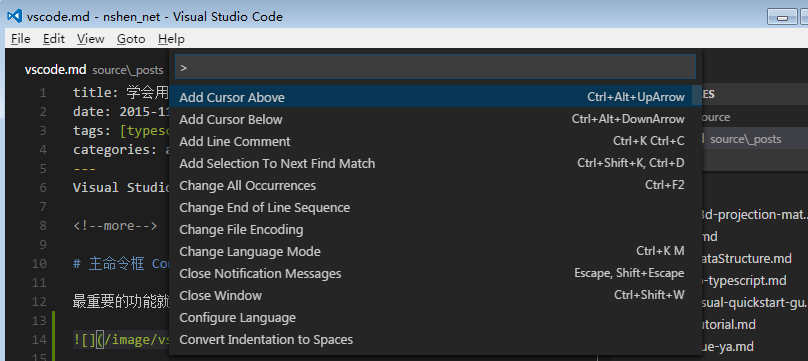
按一下Backspace会进入到Ctrl+P模式里
Ctrl+P模式
在Ctrl+P下输入>又可以回到主命令框 Ctrl+Shift+P模式。
在Ctrl+P窗口下还可以
直接输入文件名,快速打开文件
? 列出当前可执行的动作
! 显示Errors或Warnings,也可以Ctrl+Shift+M
: 跳转到行数,也可以Ctrl+G直接进入
@ 跳转到symbol(搜索变量或者函数),也可以Ctrl+Shift+O直接进入
@:根据分类跳转symbol,查找属性或函数,也可以Ctrl+Shift+O后输入:进入
# 根据名字查找symbol,也可以Ctrl+T
同时打开多个窗口(查看多个项目)
打开一个新窗口: Ctrl+Shift+N
关闭窗口: Ctrl+Shift+W
同时打开多个编辑器(查看多个文件)
新建文件 Ctrl+N
历史打开文件之间切换 Ctrl+Tab,Alt+Left,Alt+Right
切出一个新的编辑器(最多3个)Ctrl+\,也可以按住Ctrl鼠标点击Explorer里的文件名
左中右3个编辑器的快捷键Ctrl+1 Ctrl+2 Ctrl+3
3个编辑器之间循环切换 Ctrl+`
编辑器换位置,Ctrl+k然后按Left或Right
代码编辑
格式调整
代码行缩进Ctrl+[, Ctrl+]
折叠打开代码块 Ctrl+Shift+[, Ctrl+Shift+]
Ctrl+C Ctrl+V如果不选中,默认复制或剪切一整行
代码格式化:Shift+Alt+F,或Ctrl+Shift+P后输入format code
修剪空格Ctrl+Shift+X
上下移动一行: Alt+Up 或 Alt+Down
向上向下复制一行: Shift+Alt+Up或Shift+Alt+Down
在当前行下边插入一行Ctrl+Enter
在当前行上方插入一行Ctrl+Shift+Enter
光标相关
移动到行首:Home
移动到行尾:End
移动到文件结尾:Ctrl+End
移动到文件开头:Ctrl+Home
移动到后半个括号 Ctrl+Shift+]
选中当前行Ctrl+i
选择从光标到行尾Shift+End
选择从行首到光标处Shift+Home
删除光标右侧的所有字Ctrl+Delete
Shrink/expand selection: Shift+Alt+Left和Shift+Alt+Right
Multi-Cursor:可以连续选择多处,然后一起修改,Alt+Click添加cursor或者Ctrl+Alt+Down 或 Ctrl+Alt+Up
同时选中所有匹配的Ctrl+Shift+L
Ctrl+D下一个匹配的也被选中(被我自定义成删除当前行了,见下边Ctrl+Shift+K)
回退上一个光标操作Ctrl+U
重构代码
跳转到定义处:F12
定义处缩略图:只看一眼而不跳转过去Alt+F12
列出所有的引用:Shift+F12
同时修改本文件中所有匹配的:Ctrl+F12
重命名:比如要修改一个方法名,可以选中后按F2,输入新的名字,回车,会发现所有的文件都修改过了。
跳转到下一个Error或Warning:当有多个错误时可以按F8逐个跳转
查看diff 在explorer里选择文件右键 Set file to compare,然后需要对比的文件上右键选择Compare with 'file_name_you_chose'
查找替换
查找 Ctrl+F
查找替换 Ctrl+H
整个文件夹中查找 Ctrl+Shift+F
匹配符:
* to match one or more characters in a path segment
? to match on one character in a path segment
** to match any number of path segments ,including none
{} to group conditions (e.g. {**/*.html,**/*.txt} matches all html and txt files)
[] to declare a range of characters to match (e.g., example.[0-9] to match on example.0,example.1
显示相关
全屏:F11
zoomIn/zoomOut:Ctrl + =/Ctrl + -
侧边栏显/隐:Ctrl+B
侧边栏4大功能显示:
Show Explorer Ctrl+Shift+E
Show SearchCtrl+Shift+F
Show GitCtrl+Shift+G
Show DebugCtrl+Shift+D
Show OutputCtrl+Shift+U
预览markdownCtrl+Shift+V
其他
自动保存:File -> AutoSave ,或者Ctrl+Shift+P,输入 auto
皮肤预览
f1后输入 theme 回车,然后上下键即可预览
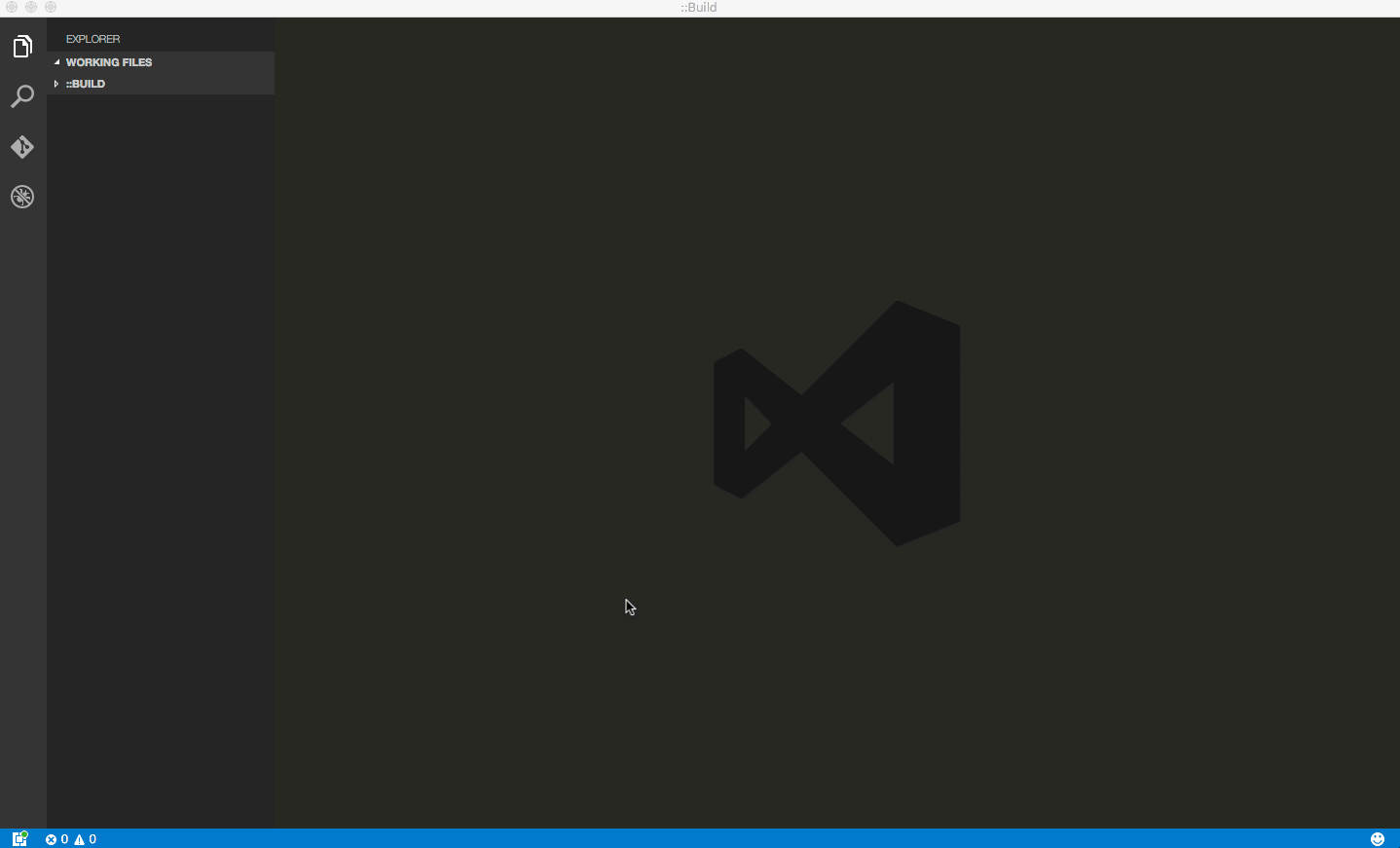
自定义settings.json
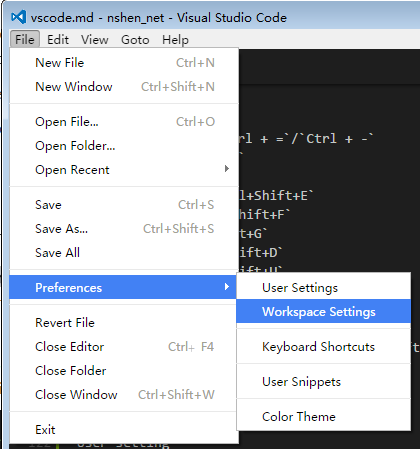
User settings 是全局设置,任何vs Code打开的项目都会依此配置。
默认存储在:
Windows: %APPDATA%\Code\User\settings.json
Mac: $HOME/Library/Application Support/Code/User/settings.json
Linux:
VS Code打开如图所示:
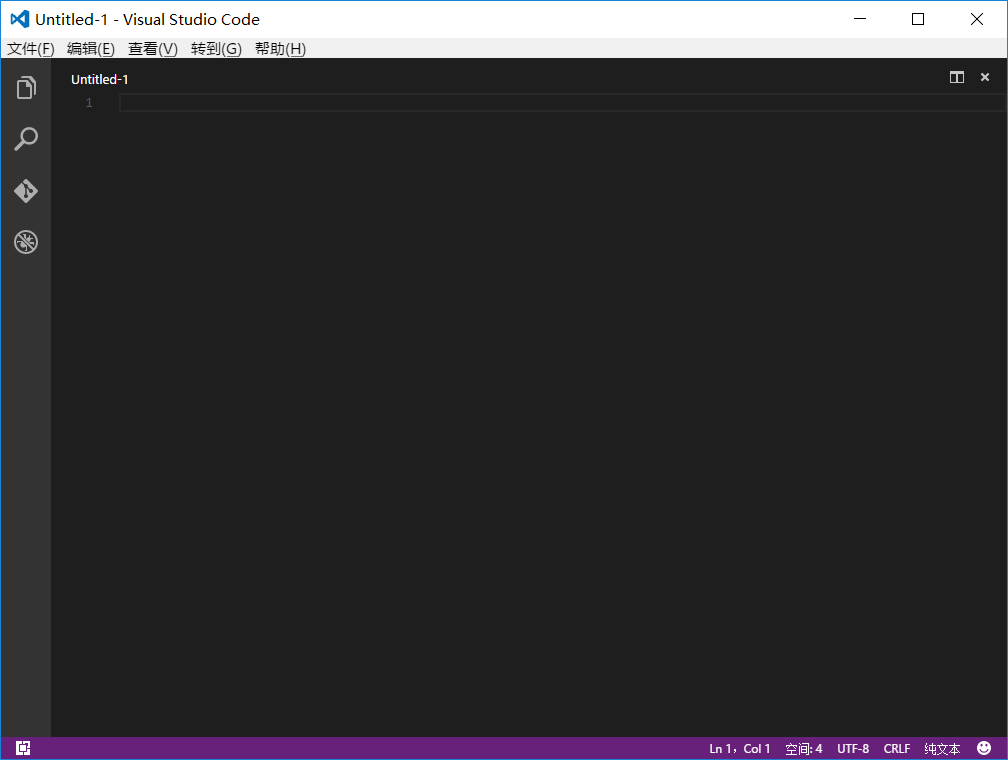
调试方式一般有两种:
第一种:可以直接编辑你要输入的代码,然后点击“文件”进行“保存”。在你所保存的地方可以看到下图,这个保存的是一个纯文本,直接打开(如用浏览器)可以看到自己所编译的代码语句。从上图的右下角可以看到纯文本三个字。然后对此文件夹修改扩展名,例如html和JS,一般生成html,则扩展名为html,就可以看到此文件自动变成了网页文件,用浏览器打开可以看到不再是之前的代码,而是运行的结果。在VS Code 中修改语句进行保存,再刷新网页则出来新的结果。
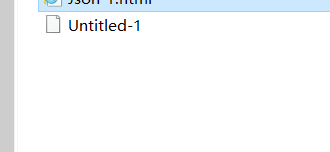
第二种:点击右下角的纯文本,顶部则会出现语言让你选择,选择之后进行编译你的代码,然后保存。再用浏览器打开你所保存的文件,则出现运行结果。修改代码,保存后对网页进行刷新,则出现修改后的结果。
VS Code的beta版本没有代码补全,这对现在依赖代码补全的人来说是一个大挑战,所以,在平时编写代码时记清楚代码如何拼写是非常重要的。但是后续版本应该会有代码补
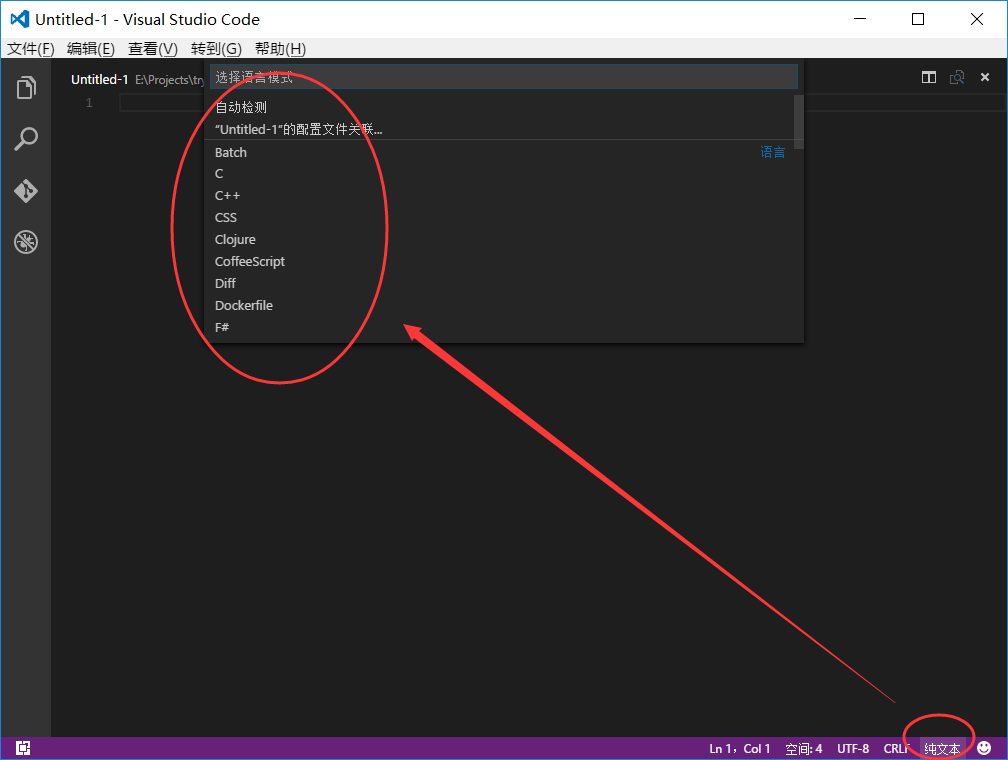
如何在VSCode内编译运行C++
主要步骤
安装VSCode
在VSCode内安装c++插件
安装g++编译、调试环境
修改VSCode调试配置文件
在VSCode内安装c++插件
Ctrl+P之后输入
ext install c++
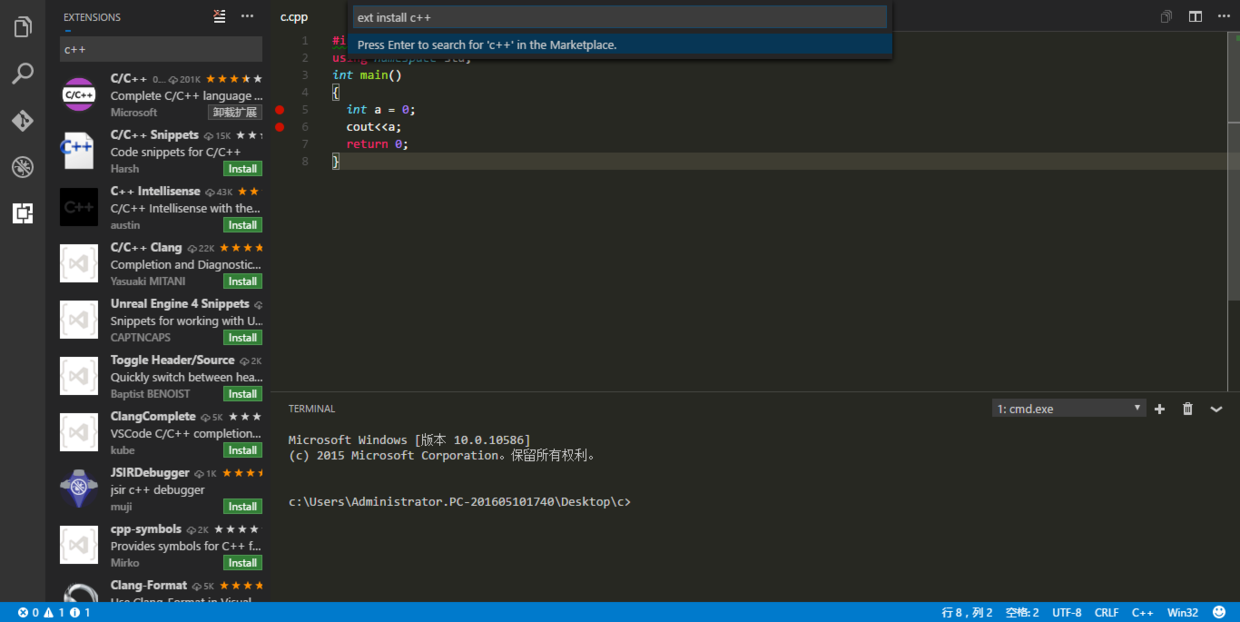
安装左边第一个c/c++的插件(微软的官方插件)。
安装完成之后重启VSCode生效。
安装g++编译、调试环境
目前windows下调试仅支持 Cygwin 和 MinGW。这里使用的是MinGW.
按照流程安装,安装完之后打开界面:
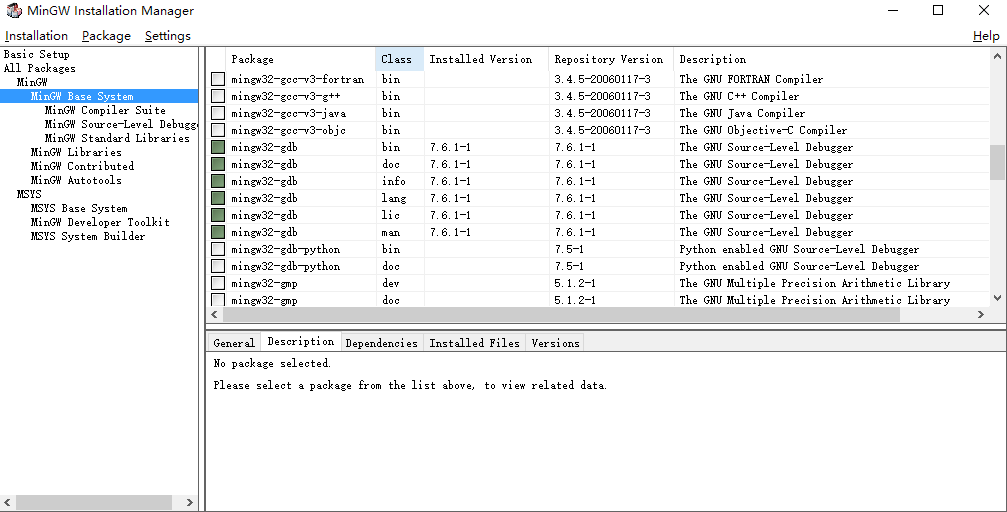
安装此处选中的模块。全选中之后按左上角Installationt->Apply Changes进行安装(最好翻墙)。
然后配置环境变量
别忘了这步就好(不懂配置的可以自己搜索,配环境变量应该是对程序员而言最见到那的事了)
有时候修改环境变量需要重启计算机
修改VSCode调试配置文件
用VSCode打开一个文件夹(因为VSCode会生成一个配置文件,所以必须在一个文件夹内运行)
新建一个a.cpp
写一个最简单的程序
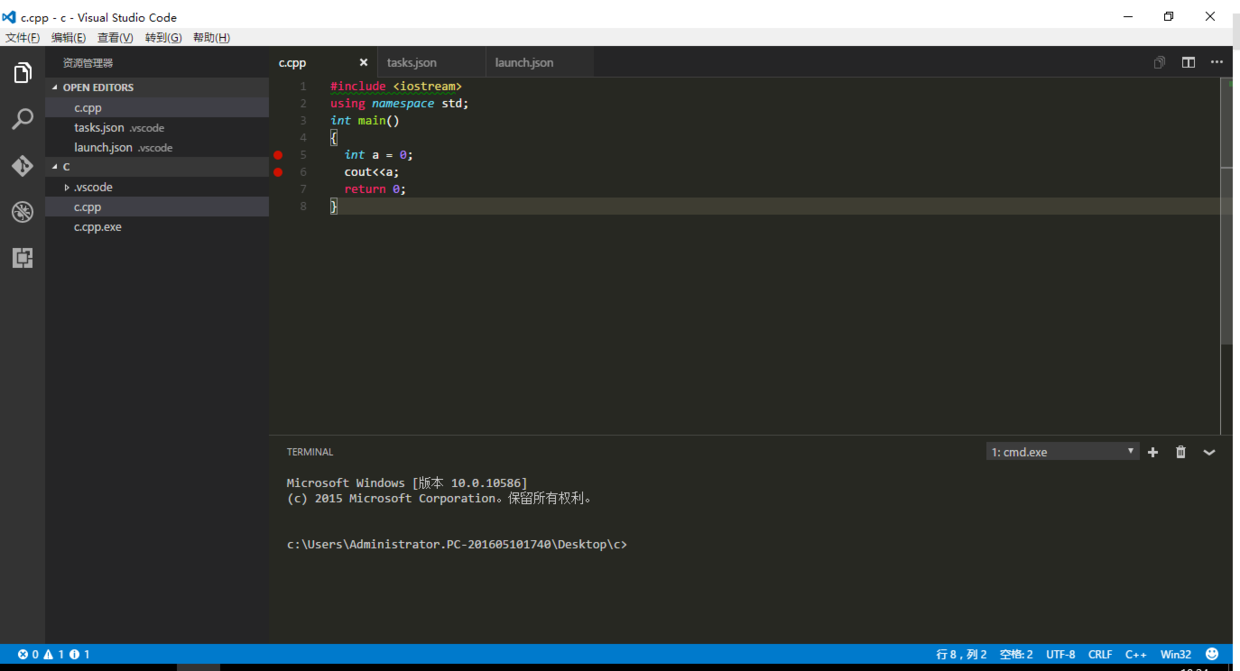
点击右边的蜘蛛,再点击左边调试栏上方的设置按钮,选择c++编译环境,将launch.json的文件内容替换成如下:
{
"version": "0.2.0",
"configurations": [
{
"name": "C++ Launch (GDB)", // 配置名称,将会在启动配置的下拉菜单中显示
"type": "cppdbg", // 配置类型,这里只能为cppdbg
"request": "launch", // 请求配置类型,可以为launch(启动)或attach(附加)
"launchOptionType": "Local", // 调试器启动类型,这里只能为Local
"targetArchitecture": "x86", // 生成目标架构,一般为x86或x64,可以为x86, arm, arm64, mips, x64, amd64, x86_64
"program": "${file}.exe", // 将要进行调试的程序的路径
"miDebuggerPath":"c:\\MinGW\\bin\\gdb.exe", // miDebugger的路径,注意这里要与MinGw的路径对应
"args": ["blackkitty", "1221", "# #"], // 程序调试时传递给程序的命令行参数,一般设为空即可
"stopAtEntry": false, // 设为true时程序将暂停在程序入口处,一般设置为false
"cwd": "${workspaceRoot}", // 调试程序时的工作目录,一般为${workspaceRoot}即代码所在目录
"externalConsole": true, // 调试时是否显示控制台窗口,一般设置为true显示控制台
"preLaunchTask": "g++" // 调试会话开始前执行的任务,一般为编译程序,c++为g++, c为gcc
}
替换后保存,然后切换至a.cpp,按F5进行调试,此时会弹出一个信息框要求你配置任务运行程序,点击它~
选择任务运行程序,点击Others,跳出tasks.json的配置文件。
替换成如下代码
{
"version": "0.1.0",
"command": "g++",
"args": ["-g","${file}","-o","${file}.exe"], // 编译命令参数
"problemMatcher": {
"owner": "cpp",
"fileLocation": ["relative", "${workspaceRoot}"],
"pattern": {
"regexp": "^(.*):(\\d+):(\\d+):\\s+(warning|error):\\s+(.*)$",
"file": 1,
"line": 2,
"column": 3,
"severity": 4,
"message": 5
}
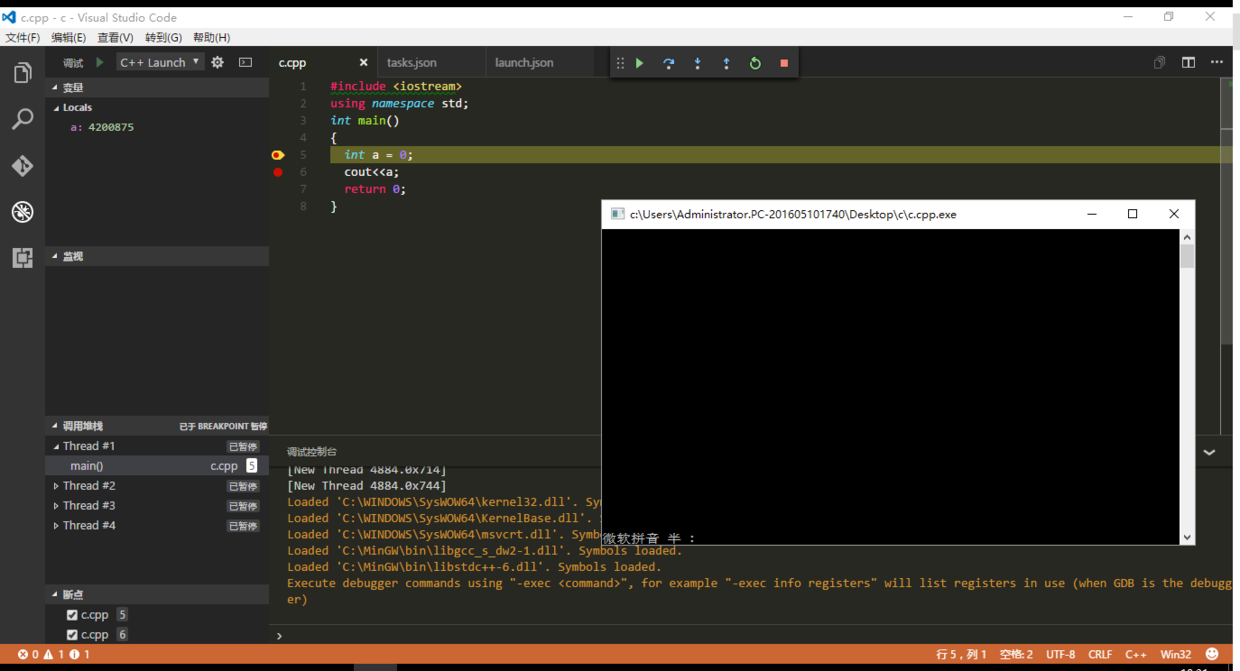
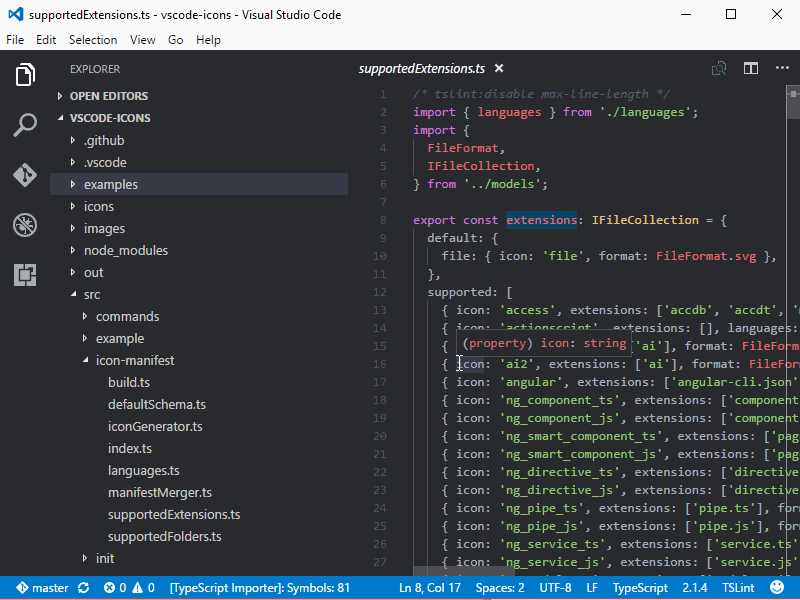
【软件功能】
智能感知、内建调试工具、Git源码控制集成。智能感知提供了程序间调用跳转的功能,VS Code先为代码创建概要,找到所有引用,最后跳转到相应定义。调试工具包含常见的断点、单步调试、变量检查等功能。VS Code的架构设计非常出色,你无须修改应用就可以增加额外的语言支持(据微软说,文档最终确定后会将这个功能暴露给终端用户。)这意味着,目前这版仅提供ASP.NET开发的支持,但这一限制将在正式版中解除。提供Git支持也是VS Code项目的一大亮点,如果要使用这个功能,你需要在本地安装一份Git的拷贝。这样做的优点是你只需配置一个Git实例,安装VS Code后再单独安装Git只会耽误你几分钟的时间。当然,如果你的系统已经安装了Git,那么安装VS Code后你就可以直接使用相关功能。
【对比VS以及其他编辑器】
对比VS Code和传统Visual Studio,二者间最大的不同是:VS Code专注于成为一个全功能编辑器,而VS则围绕项目本身提供了许多相关功能。VS Code没有新项目向导,也不支持solution文件。但是它确实提供了响应式编辑功能,强化了很多小细节,例如:当你处理跨平台文件时显示行结束符类型。首先对Visual Studio Code做一个大概的介绍。首先明确一下,这个Visual Studio Code(以下简称vscode)是一个带GUI的代码编辑器,也就是只能完成简单的代码编辑功能,并不是一个集成开发环境(IDE)。而Visual Studio、WebStorm这类的开发工具是IDE,功能强大,这两个是不一样的概念。
有些答案在讨论配置文件是JSON格式的,这个已经是Sublime、Atom这一类编辑器的标配了。另外,关于Web云端开发的支持,第一版本也没有相关的功能。目前仅仅就是一个编辑器而已,跟连接微软的后端云服务没啥关系。当然,可能以后的版本会加入直接连接云端进行开发吧。
【安装教程】
下图就是小编下载下来的VSCode文件,可以看到这个文件并不是特别大,如下图:
点击下载好的VSCode安装文件进入到VSCode的安装向导界面,如下图直接默认点击下一步,如下图:
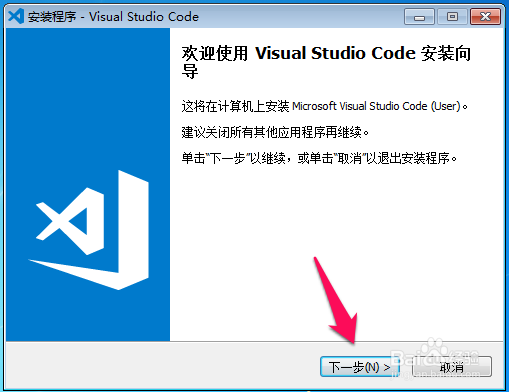
然后勾选【我接受协议】,继续点击下一步,如下图:
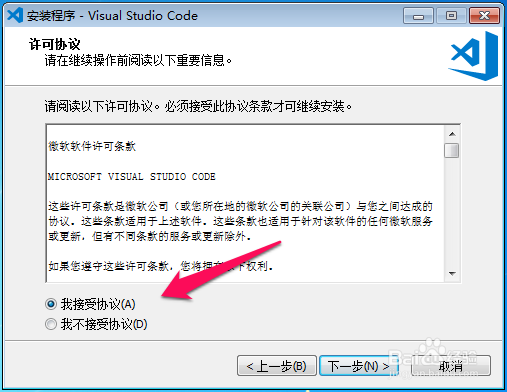
然后选择VSCode软件安装位置,这个位置可以任意选择,如下图:
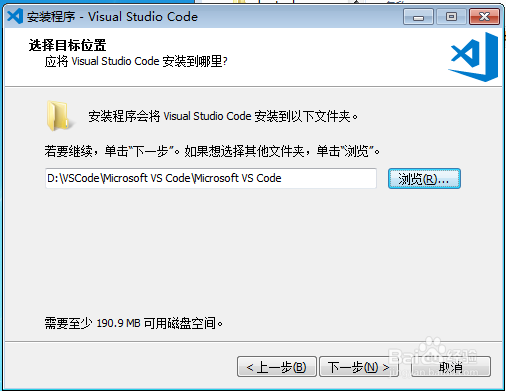
然后下图是创建开始菜单文件夹,这里默认然后继续点击下一步,如下图:
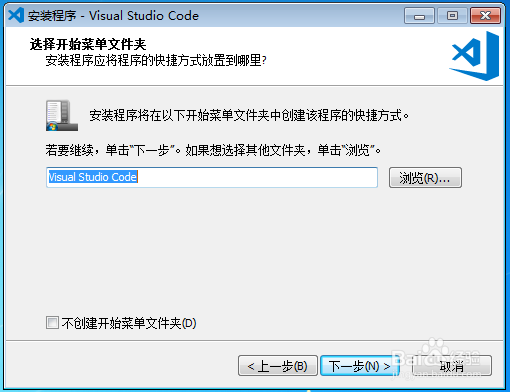
然后下图中是选择在进行软件安装的时候要进行其他的任务,这里小编只是选择【添加到PATH(重启生效)】这个选项,然后继续点击下一步,如下图:
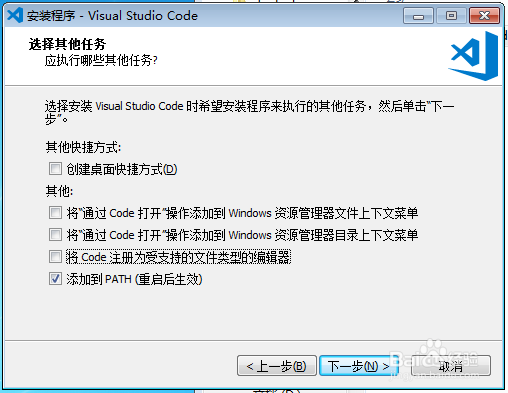
然后下图是确认安装步骤,点击安装开始安装,如下图:
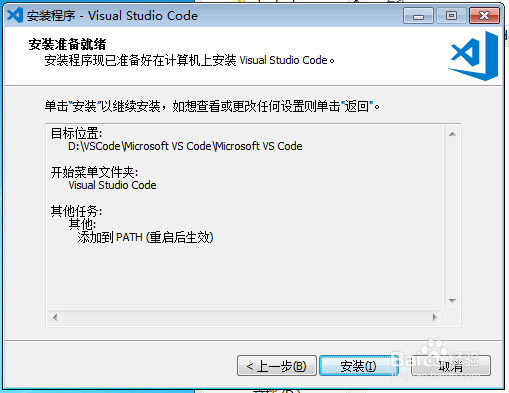
下图中是安装进度显示如下图:
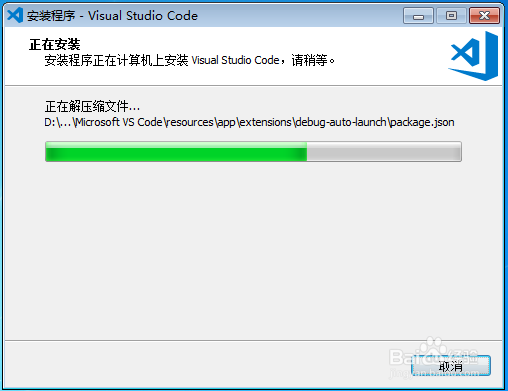
安装成功之后的安装成功提示,如下图:
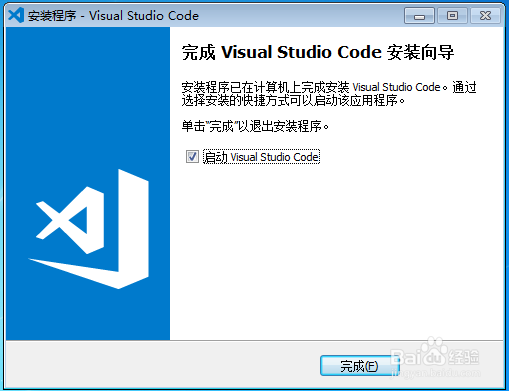
安装结束之后会默认打开VSCode,打开的VSCode软件界面如下图所示:
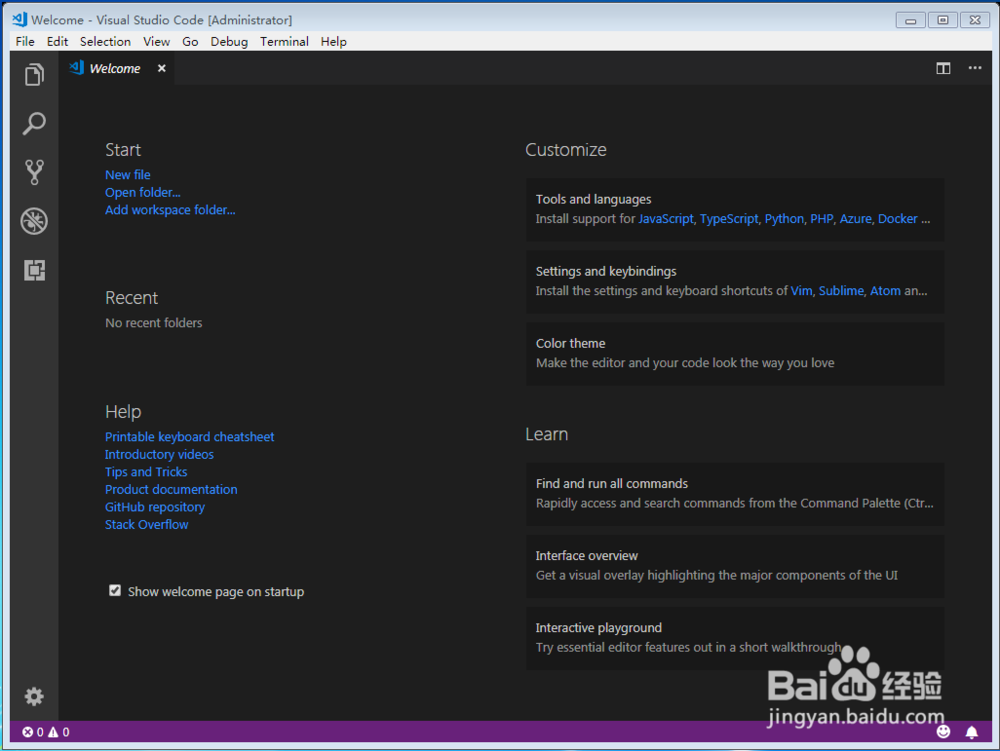
【软件特色】
以下从刚刚的试用情况来大概谈一谈编辑器独特的地方,仅供参考。1. 外观:
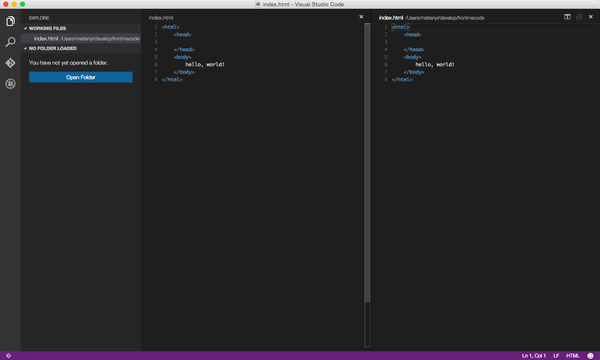
典型的VS风格的UI,支持light和dark两种theme切换。旁边按钮分别是新建、搜索、git和调试。不过功能布局情况,完全类似Atom。
2. 性能:
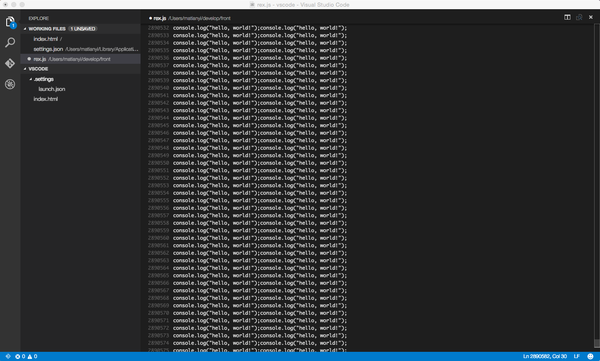
Mac Air上将近300万行代码的文件,打开需要5、6秒,浏览无卡顿,无崩溃现象,继续coding也不卡顿,Go to Line也不卡顿,粘贴代码会卡顿、问题不大。Sublime3的最新版连打开这个文件,都要将近2分钟,根本不比了。
3. 用户体验细节
这个我一点一点来说
(1) 可以直接点击GUI按钮或者右键进行新建File、Folder这样的操作。(以前的Sublime这方面比较差)
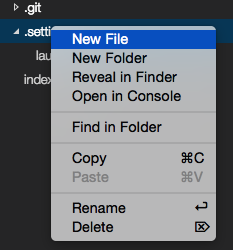

(2) 直接分离tab和关闭tab

左边的按钮可以直接split窗口。。比Sublime方便多了。右边的x可以直接关闭标签。
然后左侧还可以看到一个大的蓝色按钮,可以直接Open Folder,也比较爽。。这里也就直接暗示了以Folder为项目,不然很多新手弄不清楚打开文件、打开Folder什么的。
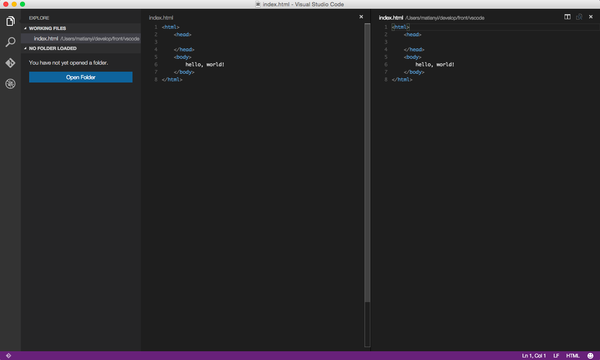
(3) 无插件化的代码diff
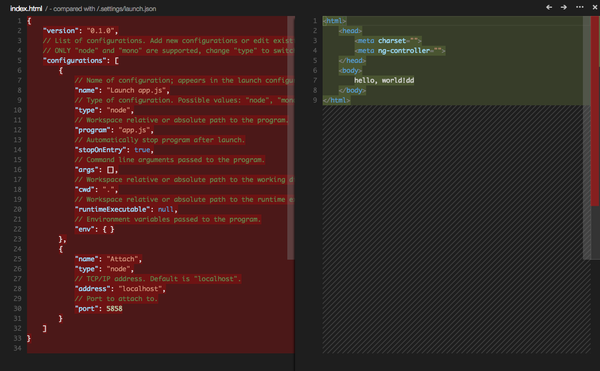
非常强大的一个功能,目前发现两个方式可以启动diff功能。
第一种是在左侧,右键文件select to compare,然后再右键一个文件Compare with 'xx',就可以出现diff。第二种是git的模式下,点击右上角的switch to changes file,就可以启动diff。
然后左上角点击...按钮,会出现
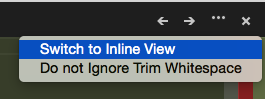
然后点击switch to Inline View,可以并到一个tab diff。

(4) 代码补全支持Angular标签、支持函数说明提示
然后简单试了一下HTML和JS的代码补全(C#试了貌似没有补全,具体的再看)
HTML的补全算不错的,还支持Angular的标签补全。
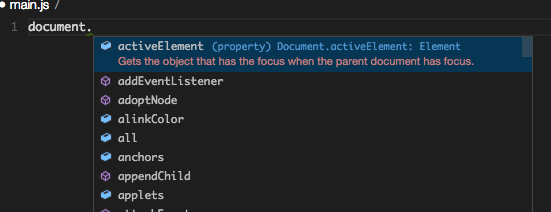
JS的代码补全太帅了,直接看图吧,每个函数属性都有说明。支持Node补全。。
(5) 自动提示覆盖配置文件&悬浮提示
这种编辑器,自己改配置文件也是很常见的。目前,不支持对不同语言进行独立配置,都是集成在一个配置文件里面;不过支持对不同项目有不同的配置文件,支持快捷键配置。
配置的时候有两点很nice:
1. 会自动打开Default Settings和User Settings,提示让你在右侧修改覆盖自己的配置文件。这个对新手很友好、也很方便。
2. 另外鼠标放到配置文件(JSON格式)的key上,会自动悬浮提示。
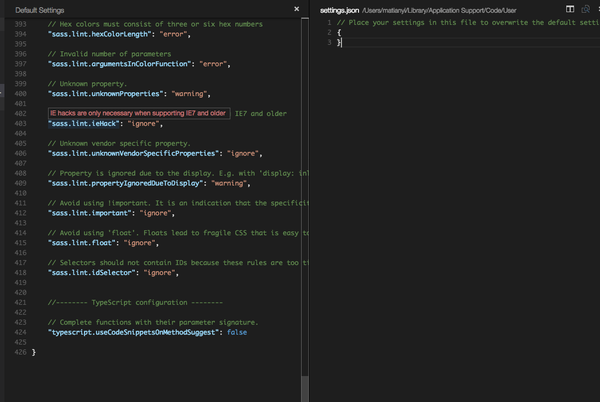
(6) 语法错误提示&格式化代码&无插件化的代码Debug
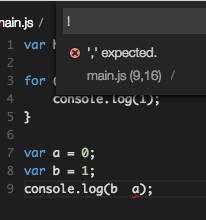
内置了语法错误提示,很方便。
右键代码区域支持自动格式化代码,挺不错的。
编辑器还带了原生的Debug功能。
目前来看,配置文件主要是前端开发方面的配置,Debug支持Node和Mono(.Net)。
开启Debug功能,必须要Mono3.0安装好,我光调试Node也要安装,不清楚为什么。
点击左侧的Debug按钮,会自动在目录下生成Debug的配置文件!

按照自己所需修改好,然后左侧选择要Debug的配置,然后就跑起来了。
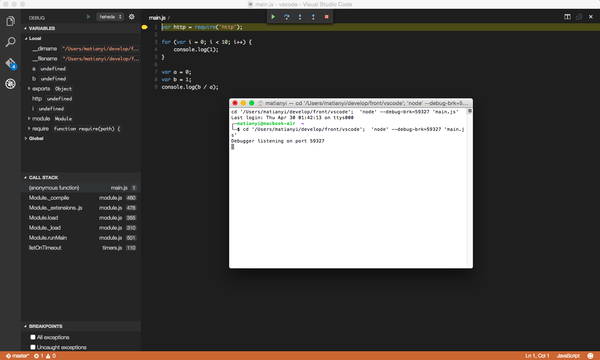
(7) 支持简单的多行选择
在单词上右键Change All Occurrences,然后就可以选择多行了。
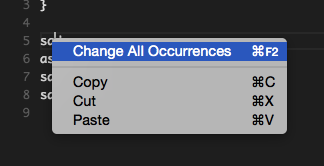
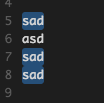
现在唯一的问题就是不支持大家最关心的插件化,但是这只是刚开始,只是第一版,插件化对微软来说也应该只是分分钟。而且第一版放出来就支持插件化意义也不大,因为开发者们也都不知道微软要做这个东西,第一版放出来也没啥插件。
【常用快捷键】
vscode快捷键最重要的功能就是 F1 或 Ctrl+Shift+P 打开的命令面板了,在这个命令框里可以执行VSCode的任何一条命令,可以查看每条命令对应的快捷键,甚至可以关闭这个编辑器。
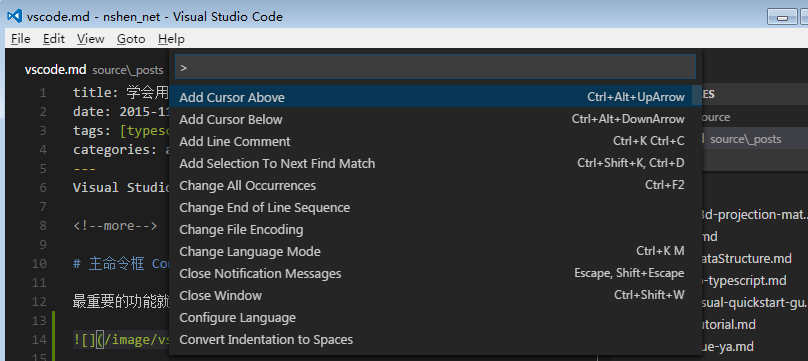
按一下Backspace会进入到Ctrl+P模式里
Ctrl+P模式
在Ctrl+P下输入>又可以回到主命令框 Ctrl+Shift+P模式。
在Ctrl+P窗口下还可以
直接输入文件名,快速打开文件
? 列出当前可执行的动作
! 显示Errors或Warnings,也可以Ctrl+Shift+M
: 跳转到行数,也可以Ctrl+G直接进入
@ 跳转到symbol(搜索变量或者函数),也可以Ctrl+Shift+O直接进入
@:根据分类跳转symbol,查找属性或函数,也可以Ctrl+Shift+O后输入:进入
# 根据名字查找symbol,也可以Ctrl+T
同时打开多个窗口(查看多个项目)
打开一个新窗口: Ctrl+Shift+N
关闭窗口: Ctrl+Shift+W
同时打开多个编辑器(查看多个文件)
新建文件 Ctrl+N
历史打开文件之间切换 Ctrl+Tab,Alt+Left,Alt+Right
切出一个新的编辑器(最多3个)Ctrl+\,也可以按住Ctrl鼠标点击Explorer里的文件名
左中右3个编辑器的快捷键Ctrl+1 Ctrl+2 Ctrl+3
3个编辑器之间循环切换 Ctrl+`
编辑器换位置,Ctrl+k然后按Left或Right
代码编辑
格式调整
代码行缩进Ctrl+[, Ctrl+]
折叠打开代码块 Ctrl+Shift+[, Ctrl+Shift+]
Ctrl+C Ctrl+V如果不选中,默认复制或剪切一整行
代码格式化:Shift+Alt+F,或Ctrl+Shift+P后输入format code
修剪空格Ctrl+Shift+X
上下移动一行: Alt+Up 或 Alt+Down
向上向下复制一行: Shift+Alt+Up或Shift+Alt+Down
在当前行下边插入一行Ctrl+Enter
在当前行上方插入一行Ctrl+Shift+Enter
光标相关
移动到行首:Home
移动到行尾:End
移动到文件结尾:Ctrl+End
移动到文件开头:Ctrl+Home
移动到后半个括号 Ctrl+Shift+]
选中当前行Ctrl+i
选择从光标到行尾Shift+End
选择从行首到光标处Shift+Home
删除光标右侧的所有字Ctrl+Delete
Shrink/expand selection: Shift+Alt+Left和Shift+Alt+Right
Multi-Cursor:可以连续选择多处,然后一起修改,Alt+Click添加cursor或者Ctrl+Alt+Down 或 Ctrl+Alt+Up
同时选中所有匹配的Ctrl+Shift+L
Ctrl+D下一个匹配的也被选中(被我自定义成删除当前行了,见下边Ctrl+Shift+K)
回退上一个光标操作Ctrl+U
重构代码
跳转到定义处:F12
定义处缩略图:只看一眼而不跳转过去Alt+F12
列出所有的引用:Shift+F12
同时修改本文件中所有匹配的:Ctrl+F12
重命名:比如要修改一个方法名,可以选中后按F2,输入新的名字,回车,会发现所有的文件都修改过了。
跳转到下一个Error或Warning:当有多个错误时可以按F8逐个跳转
查看diff 在explorer里选择文件右键 Set file to compare,然后需要对比的文件上右键选择Compare with 'file_name_you_chose'
查找替换
查找 Ctrl+F
查找替换 Ctrl+H
整个文件夹中查找 Ctrl+Shift+F
匹配符:
* to match one or more characters in a path segment
? to match on one character in a path segment
** to match any number of path segments ,including none
{} to group conditions (e.g. {**/*.html,**/*.txt} matches all html and txt files)
[] to declare a range of characters to match (e.g., example.[0-9] to match on example.0,example.1
显示相关
全屏:F11
zoomIn/zoomOut:Ctrl + =/Ctrl + -
侧边栏显/隐:Ctrl+B
侧边栏4大功能显示:
Show Explorer Ctrl+Shift+E
Show SearchCtrl+Shift+F
Show GitCtrl+Shift+G
Show DebugCtrl+Shift+D
Show OutputCtrl+Shift+U
预览markdownCtrl+Shift+V
其他
自动保存:File -> AutoSave ,或者Ctrl+Shift+P,输入 auto
皮肤预览
f1后输入 theme 回车,然后上下键即可预览
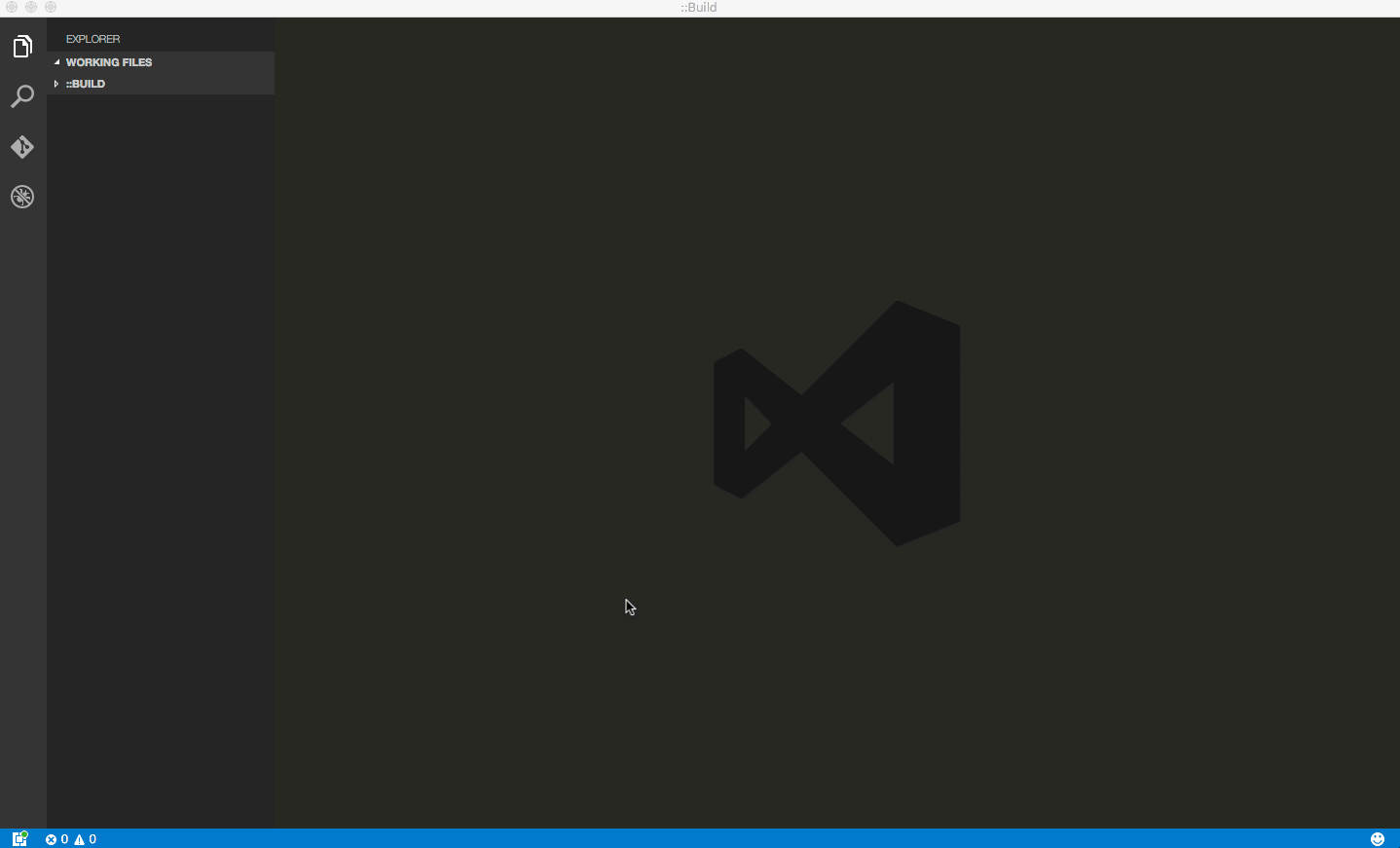
自定义settings.json
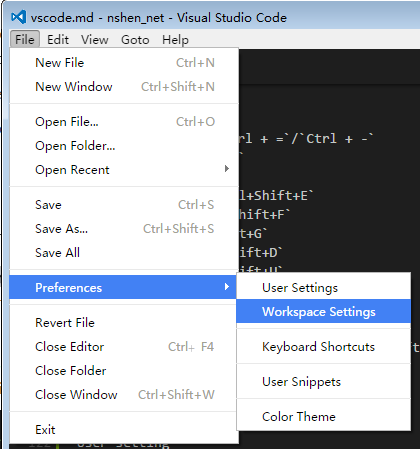
User settings 是全局设置,任何vs Code打开的项目都会依此配置。
默认存储在:
Windows: %APPDATA%\Code\User\settings.json
Mac: $HOME/Library/Application Support/Code/User/settings.json
Linux:
$HOME/.config/Code/User/settings.json
Workspace settings 是本工作区的设置,会覆盖上边的配置
修改默认快捷键
File -> Preferences -> Keyboard Shortcuts
修改keybindings.json,我的显示在这里C:\Users\Administrator\AppData\Roaming\Code\User\keybindings.json
// Place your key bindings in this file to overwrite the defaults
[
//ctrl+space被切换输入法快捷键占用
{
"key": "ctrl+alt+space",
"command": "editor.action.triggerSuggest",
"when": "editorTextFocus"
},
// ctrl+d删除一行
{
"key": "ctrl+d",
"command": "editor.action.deleteLines",
"when": "editorTextFocus"
},
{
"key": "ctrl+shift+k", //与删除一行的快捷键互换了:)
"command": "editor.action.addSelectionToNextFindMatch",
"when": "editorFocus"
},
//ctrl+shift+/多行注释
{
"key":"ctrl+shift+/",
"command": "editor.action.blockComment",
"when": "editorTextFocus"
}
]
自定义代码段
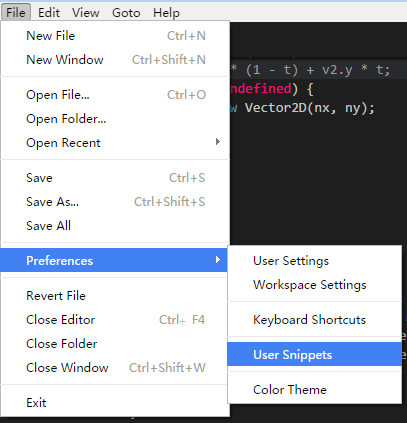
然后输入语言,例如我这里输入 typescript
由于每次输入箭头函数() => {}太烦了,我这里加入一段加入一段
"arrow function": {
"prefix": "func",
"body": [
"(${e}) => {$1}"
],
"description": "arrow function"
}
保存后,下次输入func的时候就会自动出来箭头函数了
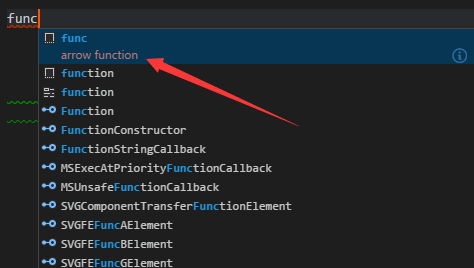
配置TypeScript环境
1.首先覆盖默认ctrl + space快捷键,因为这个快捷键被输入法切换占用了
C:\Users\Administrator\AppData\Roaming\Code\User\keybindings.json
加入
// Place your key bindings in this file to overwrite the defaults
[{ "key": "ctrl+alt+space", "command": "editor.action.triggerSuggest",
"when": "editorTextFocus" }]
2.File - Open Folder 打开项目的目录
3.创建 tsconfig.json
4.输入{} ,在大括号中间 ctrl + alt + space (上边的自定义键盘)
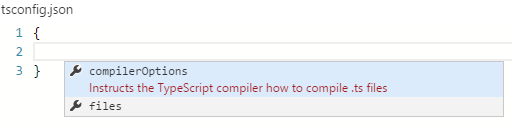
1.输入
{
"compilerOptions": {
"target": "ES5",
"module": "amd",
"sourceMap": true
}
2.可以创建.ts文件了
3.配置TaskRunner Ctrl+Shift+P 输入 Configure Task Runner
4.Run Task Ctrl+Shift+B
安装typings
Install typings to bring in the .d.ts files which power javascript intellisense.
npm install typings --global
# Search for definitions.
typings search tape
# Find an available definition (by name).
typings search --name react
# Install typings (DT is "ambient", make sure to enable the flag and persist the selection in `typings.json`).
typings install react --ambient --save
install will create a typings folder. VS Code will reference the .d.ts files for intellisense.
插件
新版本支持插件安装了
安装插件
F1 输入 extensions
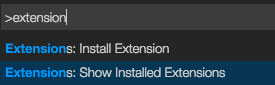
点击第一个开始安装或升级,或者也可以 Ctrl+P 输入 ext install进入
点击第二个会列出已经安装的扩展,可以从中卸载
ext install
我在用的插件(期待更新…)
docthis 插件可以自动添加JSDoc注释。
ctrl + p 后 输入ext install docthis 可直接安装。
安装后连续两次 Ctrl+Alt+D 即可在光标处插入注释。
【使用教程】
Visual Studio Code(VScode)的运行和调试VS Code打开如图所示:
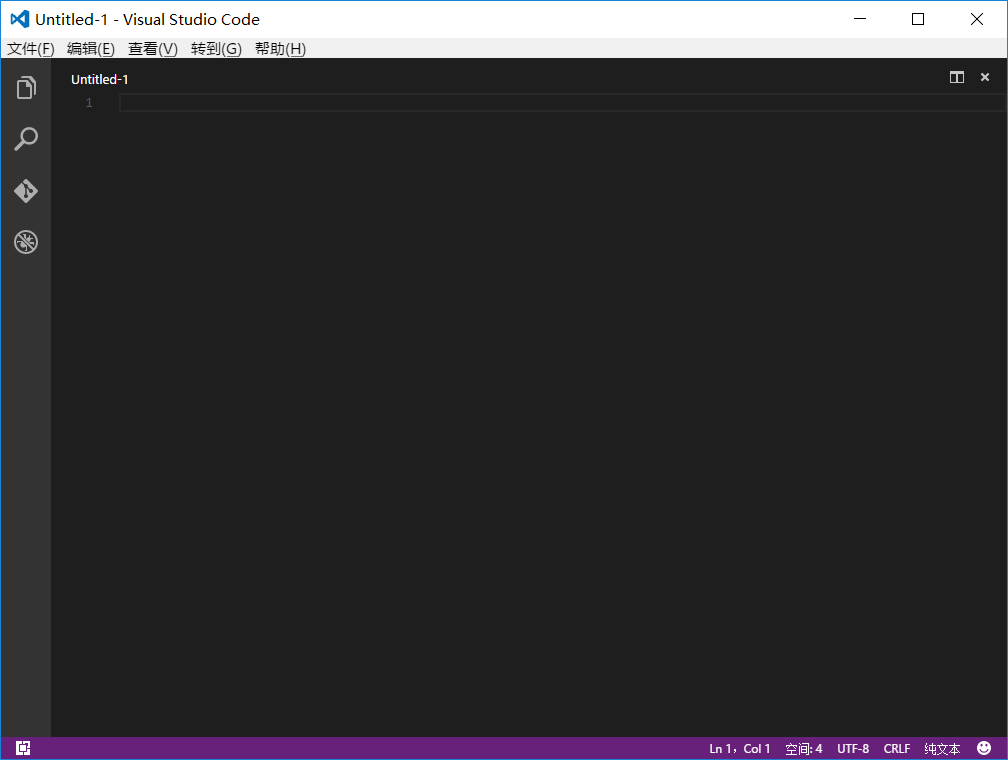
调试方式一般有两种:
第一种:可以直接编辑你要输入的代码,然后点击“文件”进行“保存”。在你所保存的地方可以看到下图,这个保存的是一个纯文本,直接打开(如用浏览器)可以看到自己所编译的代码语句。从上图的右下角可以看到纯文本三个字。然后对此文件夹修改扩展名,例如html和JS,一般生成html,则扩展名为html,就可以看到此文件自动变成了网页文件,用浏览器打开可以看到不再是之前的代码,而是运行的结果。在VS Code 中修改语句进行保存,再刷新网页则出来新的结果。
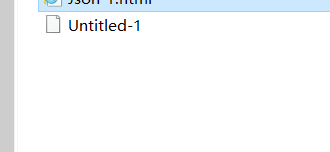
第二种:点击右下角的纯文本,顶部则会出现语言让你选择,选择之后进行编译你的代码,然后保存。再用浏览器打开你所保存的文件,则出现运行结果。修改代码,保存后对网页进行刷新,则出现修改后的结果。
VS Code的beta版本没有代码补全,这对现在依赖代码补全的人来说是一个大挑战,所以,在平时编写代码时记清楚代码如何拼写是非常重要的。但是后续版本应该会有代码补
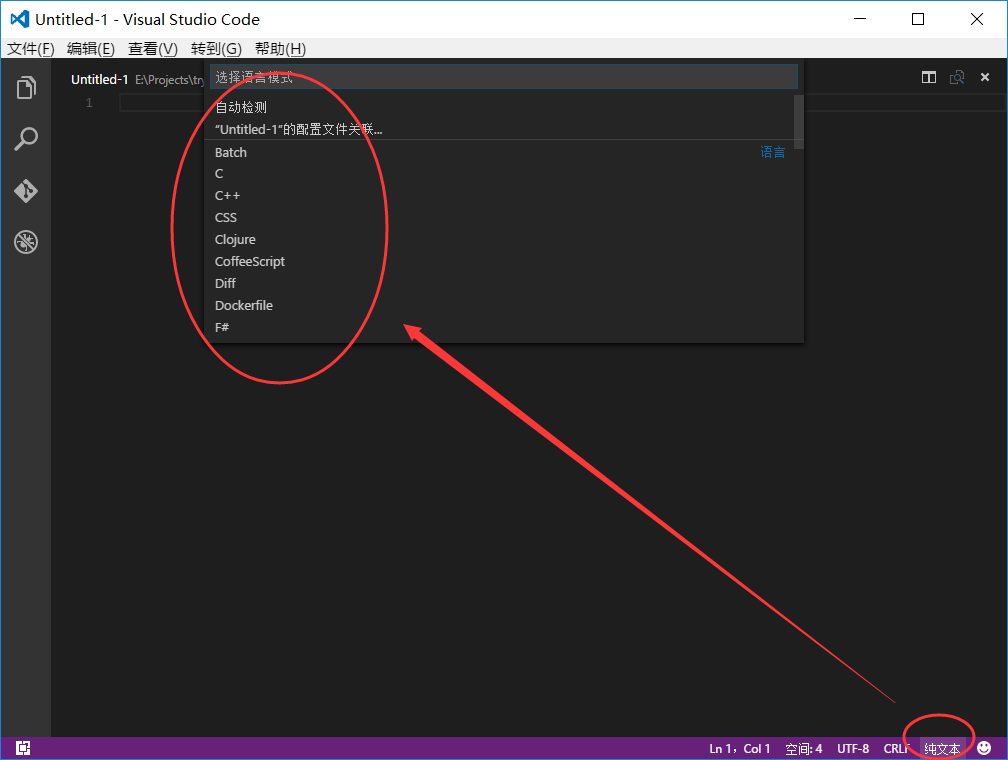
如何在VSCode内编译运行C++
主要步骤
安装VSCode
在VSCode内安装c++插件
安装g++编译、调试环境
修改VSCode调试配置文件
在VSCode内安装c++插件
Ctrl+P之后输入
ext install c++
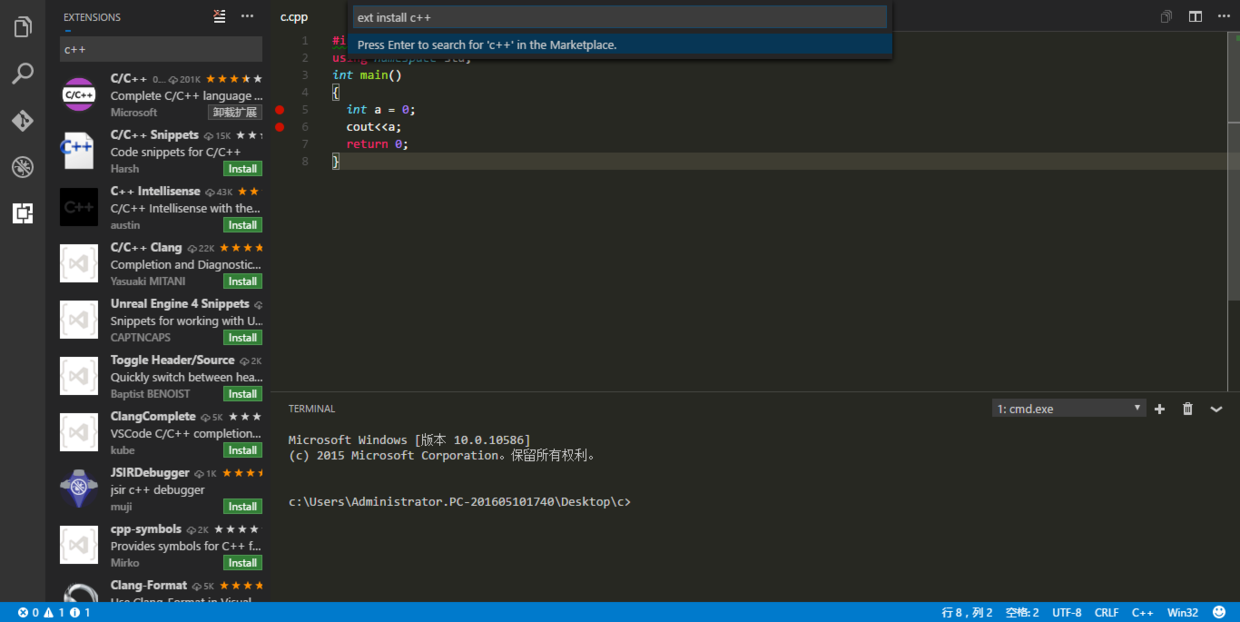
安装左边第一个c/c++的插件(微软的官方插件)。
安装完成之后重启VSCode生效。
安装g++编译、调试环境
目前windows下调试仅支持 Cygwin 和 MinGW。这里使用的是MinGW.
按照流程安装,安装完之后打开界面:
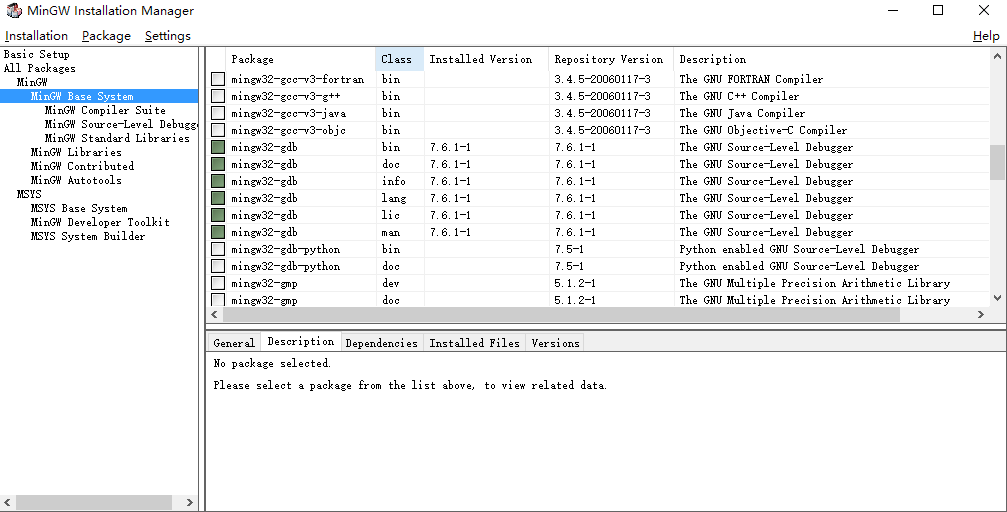
安装此处选中的模块。全选中之后按左上角Installationt->Apply Changes进行安装(最好翻墙)。
然后配置环境变量
别忘了这步就好(不懂配置的可以自己搜索,配环境变量应该是对程序员而言最见到那的事了)
有时候修改环境变量需要重启计算机
修改VSCode调试配置文件
用VSCode打开一个文件夹(因为VSCode会生成一个配置文件,所以必须在一个文件夹内运行)
新建一个a.cpp
写一个最简单的程序
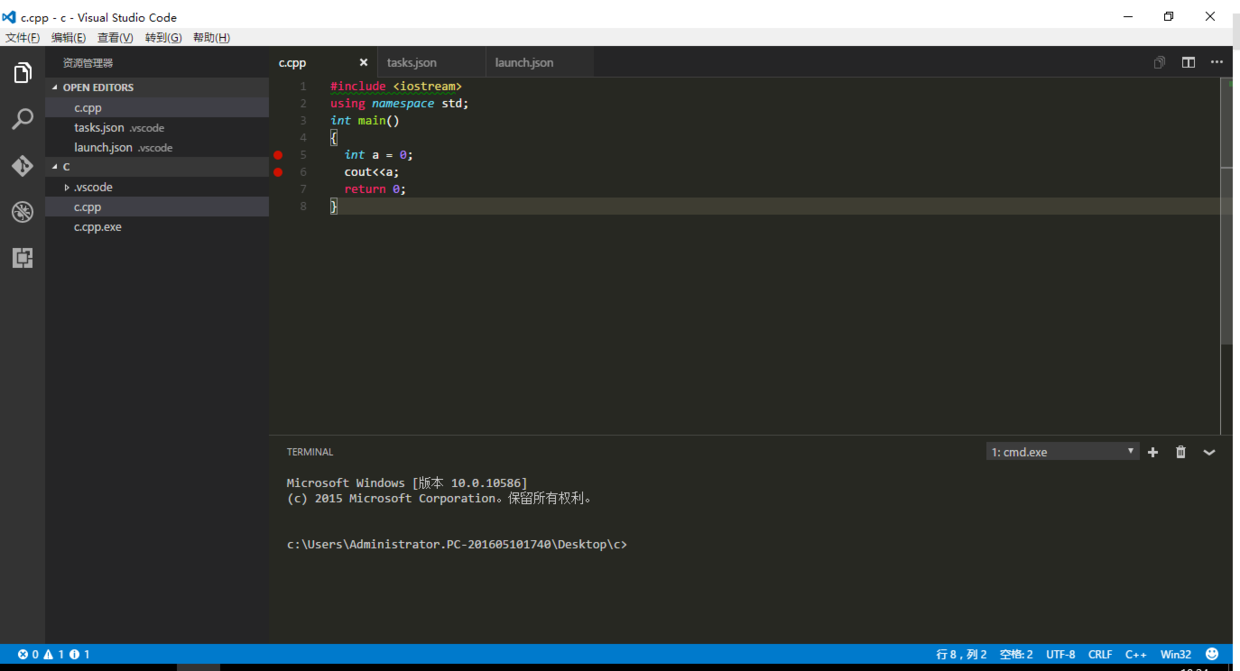
点击右边的蜘蛛,再点击左边调试栏上方的设置按钮,选择c++编译环境,将launch.json的文件内容替换成如下:
{
"version": "0.2.0",
"configurations": [
{
"name": "C++ Launch (GDB)", // 配置名称,将会在启动配置的下拉菜单中显示
"type": "cppdbg", // 配置类型,这里只能为cppdbg
"request": "launch", // 请求配置类型,可以为launch(启动)或attach(附加)
"launchOptionType": "Local", // 调试器启动类型,这里只能为Local
"targetArchitecture": "x86", // 生成目标架构,一般为x86或x64,可以为x86, arm, arm64, mips, x64, amd64, x86_64
"program": "${file}.exe", // 将要进行调试的程序的路径
"miDebuggerPath":"c:\\MinGW\\bin\\gdb.exe", // miDebugger的路径,注意这里要与MinGw的路径对应
"args": ["blackkitty", "1221", "# #"], // 程序调试时传递给程序的命令行参数,一般设为空即可
"stopAtEntry": false, // 设为true时程序将暂停在程序入口处,一般设置为false
"cwd": "${workspaceRoot}", // 调试程序时的工作目录,一般为${workspaceRoot}即代码所在目录
"externalConsole": true, // 调试时是否显示控制台窗口,一般设置为true显示控制台
"preLaunchTask": "g++" // 调试会话开始前执行的任务,一般为编译程序,c++为g++, c为gcc
}
替换后保存,然后切换至a.cpp,按F5进行调试,此时会弹出一个信息框要求你配置任务运行程序,点击它~
选择任务运行程序,点击Others,跳出tasks.json的配置文件。
替换成如下代码
{
"version": "0.1.0",
"command": "g++",
"args": ["-g","${file}","-o","${file}.exe"], // 编译命令参数
"problemMatcher": {
"owner": "cpp",
"fileLocation": ["relative", "${workspaceRoot}"],
"pattern": {
"regexp": "^(.*):(\\d+):(\\d+):\\s+(warning|error):\\s+(.*)$",
"file": 1,
"line": 2,
"column": 3,
"severity": 4,
"message": 5
}